In un recente articolo abbiamo spiegato cos’è l‘IPTV e come installare l’applicazione utilizzando l’app dedicata SMART IPTV (compatibile anche con Android, LG). In questa guida vi mostro un metodo alternativo per scaricare SMART IPTV dallo store Samsung, come sapete se effettuate una ricerca nell APP Store della vostra Samsung TV non troverete più l’app all’interno del vostro televisore. Oggi invece tramite questa guida capirete come reinstallare l’applicazione sulla vostra SMART TV.
SMART IPTV è stata rimossa dalla maggior parte degli store, o per lo meno su tutti gli store Samsung sia su sistema operativo Tizen che Non Tizen. In questo articolo vedremo come installare di nuovo questa applicazione senza dover utilizzare il classico APP Store Samsung, ma utilizzando una chiavetta USB, la chiavetta è sufficiente anche da 1GB, dato che l’app e di pochi Megabyte.

INSTALLAZIONE SMART IPTV SU SAMSUNG SMART TV NON TIZEN
Per chi possiede una TV senza sistema operativo Tizen potete notare che i modelli sotto elencati sono tutti con sistema operativo non Tizen e compatibili con Smart IPTV:
2012 Serie E
2012 Serie ES
2013 Serie F
2014 Serie H
Serie J4
Serie J52
le tv non Tizen mostrano un menù simile a quello che vedete qui sotto:
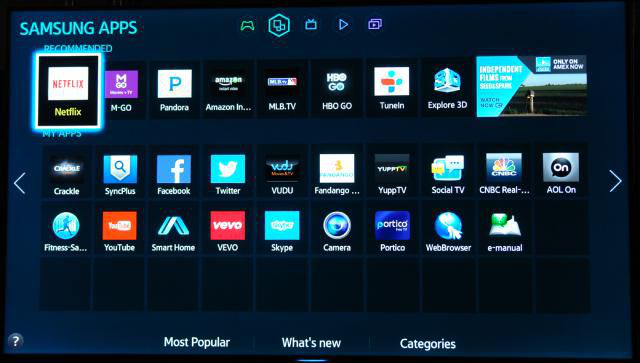
ma andiamo al dunque, per installare l’applicazione dobbiamo formattare la nostra chiavetta usb in formato FAT32 e selezionare formattazione veloce. Ora per i sistemi non Tizen occorre scaricare l’app dal seguente link. Noterete un archivio con estensione zip, quello che dovrete fare voi è copiare l’intera cartella chiamata SMART IPTV all’interno della chiavetta USB. Infine collegate la chiavetta USB al televisore ed andate nel menù delle app, troverete l’applicazione all’interno della vostra SMART TV.
INSTALLAZIONE SMART IPTV SU SAMSUNG SMART TV TIZEN
Per chi possiede una TV con sistema operativo Tizen potete notare che i modelli sotto elencati sono tutti con sistema operativo Tizen e compatibili con Smart IPTV:
2015 Serie J
2016 Serie K
2017 Serie M
2018 Serie N
2017/2018 Serie Q
2018/2019 Serie R
E successive TV 2020/2021.
Nel caso possedete una Samsung Tizen noterete già un menù diverso rispetto quello precedente, come nell’immagine a seguire.

Per quanto riguarda l’installazione su Smart TV Tizen la procedura per installare l’applicazione è molto simile alla precedente, dobbiamo sempre formattare la nostra chiavetta usb in formato FAT32 e selezionare formattazione veloce. Ora per i sistemi Tizen occorre scaricare l’app dal seguente link. Noterete un archivio con estensione zip, quello che dovrete fare voi è copiare l’intera cartella chiamata userwidget all’interno della chiavetta USB. Infine collegate la chiavetta USB al televisore, andate nel menù delle app e come potete notare troverete l’applicazione all’interno della vostra SMART TV. Appena aprite l’applicazione vi troverete davanti a questa interfaccia grafica(immagine qui sotto), dove a destra troverete il MAC Address della vostra scheda di rete scritto in bianco, e a sinistra tutti i vari esempi di come verranno visualizzati i canali e gruppi.
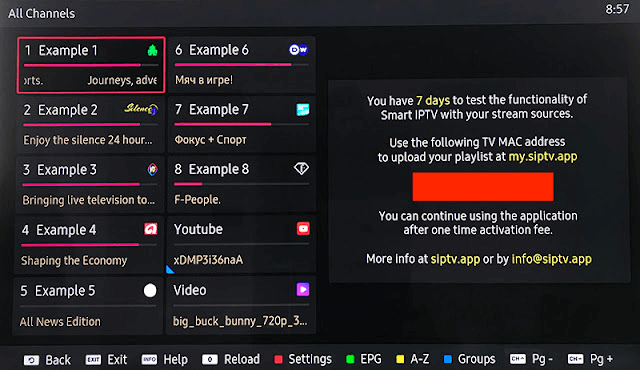
ATTENZIONE
Ricordiamo che l’applicazione SMART IPTV è gratuita per i primi 7 giorni, dopo costerà 5,49 euro una tantum e potrete usarla senza limiti. Vi ricordo inoltre che se installate tramite usb questa app una volta letta dal vostro televisore dovrete sempre tenere la chiavetta USB inserita per utilizzare l’applicazione, altrimenti l’app si cancellerà.
LISTE IPTV GRATUITE
Di seguito un piccolo elenco delle migliori liste IPTV GRATUITE di esempio:
ATTENZIONE: utilizzare liste IPTV che vi permettano di visualizzare contenuti a pagamento o che violino copyright è reato anche per chi usufruisce del servizio. La presente guida è a scopo puramente illustrativo e non ci assumiamo alcuna responsabilità su un utilizzo improprio di tali informazioni.
